So beheben Sie den PlayStation-Fehler NP-31805-7
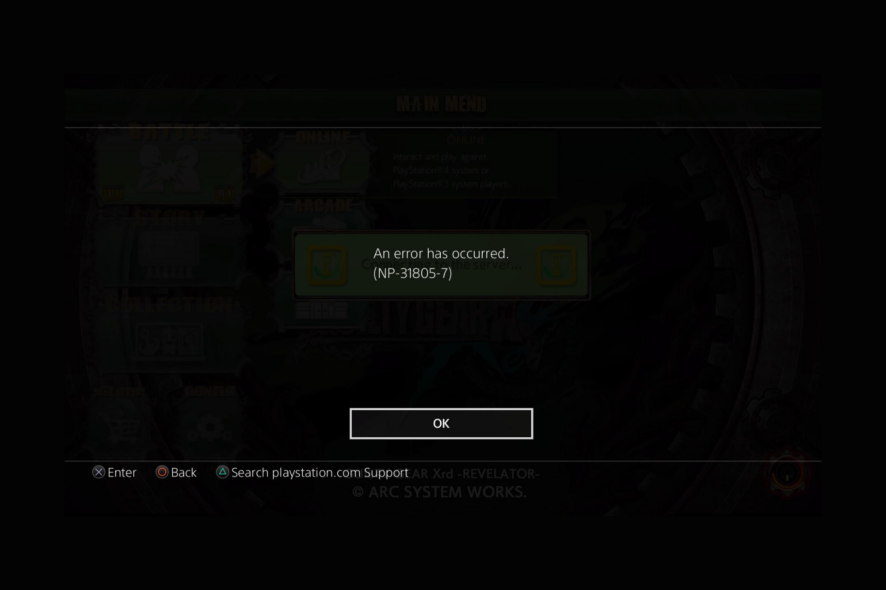 Wenn Sie beim Versuch, gespeicherte Daten in die Cloud hochzuladen, auf den PlayStation-Fehler NP-31805-7 stoßen, kann das frustrierend sein.
Wenn Sie beim Versuch, gespeicherte Daten in die Cloud hochzuladen, auf den PlayStation-Fehler NP-31805-7 stoßen, kann das frustrierend sein.
In diesem Leitfaden werden wir die wahrscheinlichen Ursachen diskutieren und Expertenempfehlungen zur Behebung des Problems anbieten.
Was verursacht den PlayStation-Fehler NP-31805-7?
- Der Server hat Ausfallzeiten.
- Eine schwache oder instabile Internetverbindung.
Wie kann ich den PlayStation-Fehler NP-31805-7 beheben?
Bevor wir zu den fortgeschrittenen Lösungen zur Behebung des PSN-Fehlers NP-31805-7 kommen, hier einige vorläufige Überprüfungen, die Sie durchführen sollten:
- Überprüfen Sie den PSN-Serverstatus; wenn er gewartet wird oder Ausfallzeiten hat, kann dies auch den WS-117178-5 PS5-Fehler auslösen.
- Starten Sie Ihre PlayStation neu und wechseln Sie zu einer kabelgebundenen Verbindung.
- Löschen Sie alle Benachrichtigungen über fehlgeschlagene Upload-Daten.
1. Setzen Sie die Netzwerkverbindung zurück
- Gehen Sie zu Einstellungen vom Startbildschirm.
- Klicken Sie auf System, und wählen Sie Systemsoftware.
-
Wählen Sie Optionen zurücksetzen und dann Standardwerte wiederherstellen.
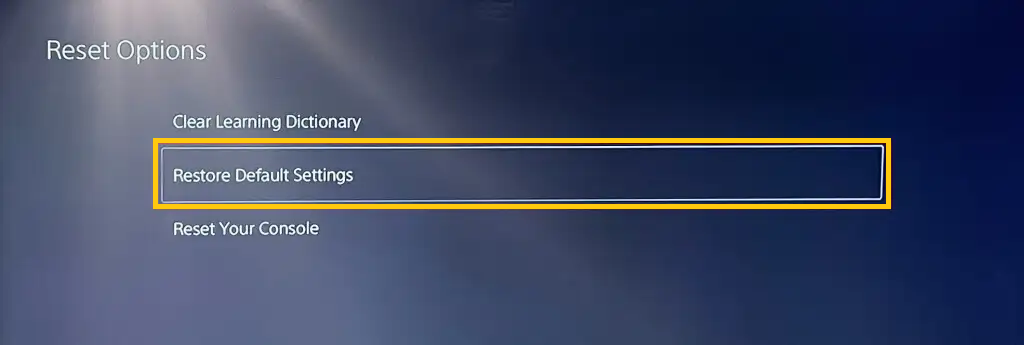
- Sie werden aufgefordert, den Passcode einzugeben (der Standardcode ist 0000, wenn Sie ihn nicht geändert haben).
- Klicken Sie auf Wiederherstellen.
2. Wechseln Sie zu Google DNS
- Gehen Sie zu Einstellungen.
- Wählen Sie Netzwerk, und klicken Sie auf Internetverbindung einrichten.
- Wählen Sie WLAN und dann Benutzerdefiniert (wählen Sie das Netzwerk und geben Sie die Zugangsdaten ein).
- Stellen Sie als nächstes diese Einstellungen ein:
- IP-Adresseneinstellungen – Automatisch
- DHCP-Hostnamen – leer lassen
- DNS-Einstellungen – Manuell
-
Geben Sie den Primären DNS – 8.8.8.8 und Alternativen DNS – 8.8.4.4 ein, und klicken Sie auf OK.
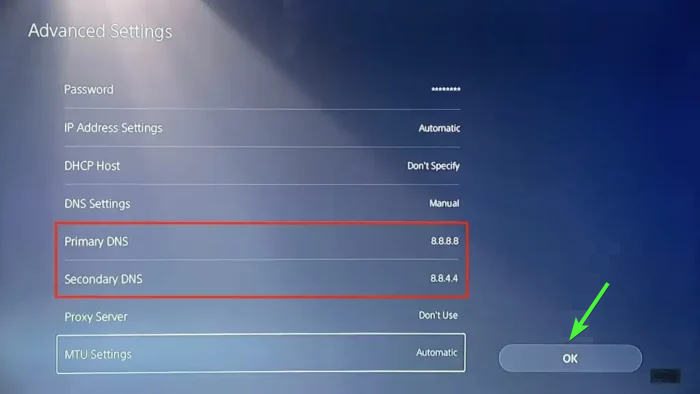
- Wählen Sie auch Automatisch für MTU-Einstellungen und wählen Sie Internetverbindung testen. Erfahren Sie mehr zu diesem Thema
- Sony enthüllt zwei beeindruckende Ghost of Yōtei-Themen-PS5-Bundles
- Das ehemals exklusive Nintendo Switch ‘World’s End Club’ kommt in diesem Jahr endlich auf PS5
- Der 10. Juli ist das Datum, an dem das Remaster von System Shock 2 auf den Konsolen erscheint
- Warten auf Death Stranding 2? Hier erfahren Sie genau, wann es in Ihrer Region freigeschaltet wird.
3. Ändern Sie das WLAN-Band von Automatisch auf 5 Gigahertz
- Gehen Sie zu Einstellungen.
-
Wählen Sie Netzwerk.
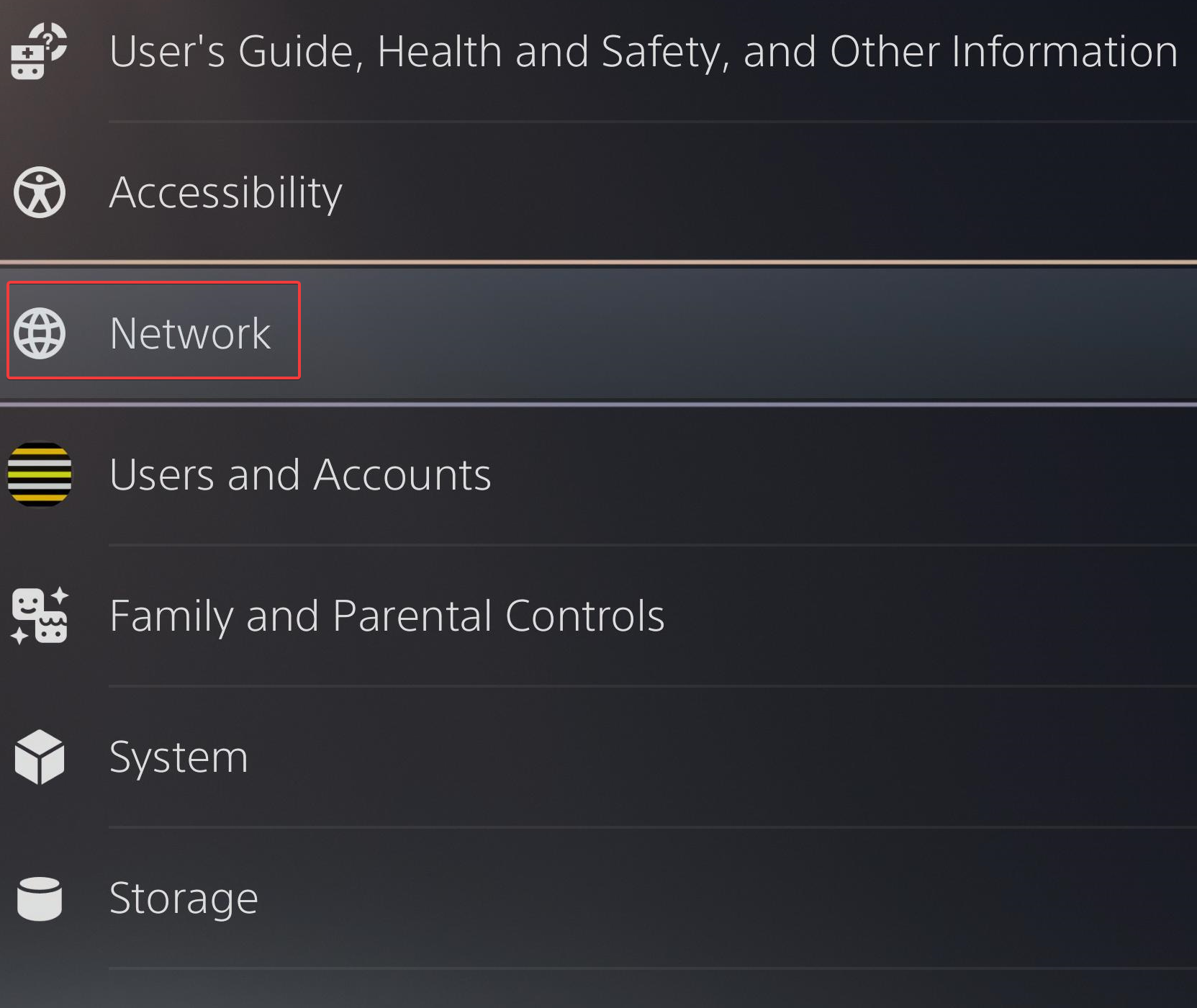 *
* -
Warten Sie, bis der erste Scan abgeschlossen ist, und klicken Sie auf die Options-Taste des Controllers, um das erweiterte Menü zu erhalten.
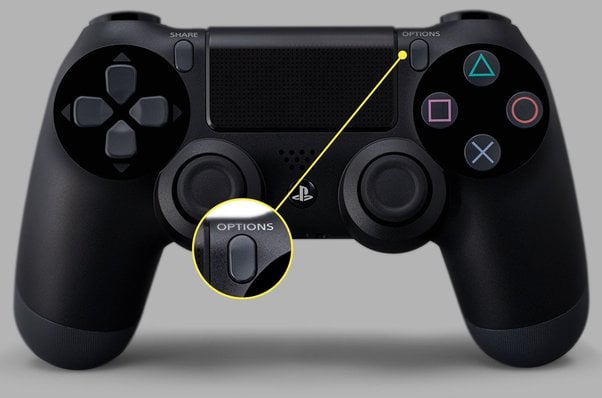
- Wählen Sie unter WLAN-Frequenzbändern5GHz.
- Ihre PSN wird nach WLAN-Netzwerken im 5GHz-Band suchen; sobald das Netzwerk aufgelistet ist, wählen Sie es aus, geben Sie die Zugangsdaten ein und folgen Sie den Anweisungen auf dem Bildschirm, um die Schritte abzuschließen.
4. Laden Sie die Speicherdateien manuell in die Cloud hoch
- Lokalisieren Sie die Spieldateien, von denen Sie vermuten, dass sie den PS4-Fehler NP-31805-7 verursachen.
- Gehen Sie zur Optionen-Taste auf dem Controller, wählen Sie aus den erweiterten Optionen die Hochladen/Herunterladen-Option und erhalten Sie die Liste der gespeicherten Dateien.
- Wählen Sie jede Datei aus der Liste der zuletzt gespeicherten Dateien und übertragen oder kopieren Sie sie manuell in die Cloud.
Denken Sie daran, dass Sie möglicherweise Ihre Daten nicht hochladen können und diesen Fehler erhalten, wenn Sie eine langsame Internetverbindung haben oder der PSN-Server ausgefallen ist.
Die beste Möglichkeit, dies zu beheben, besteht darin, eine kabelgebundene Verbindung zu verwenden, das Netzwerk zurückzusetzen oder sicherzustellen, dass der PlayStation-Server online ist.
Diese Schritte können Ihnen auch helfen, den Fehler “Kann nicht im PlayStation Network anmelden” zu beheben; wir empfehlen Ihnen, diesen Leitfaden zu konsultieren, um mehr zu erfahren.
Wenn nichts für Sie funktioniert hat, empfehlen wir Ihnen, den PSN-Kundensupport zu kontaktieren, das Problem und die bereits durchgeführten Versuche zur Behebung zu erklären, um weitere Unterstützung zu erhalten.
Falls Sie Ihre Lieblings-PSN-Spiele auf einem Windows-PC ausprobieren möchten, lesen Sie diesen Leitfaden, um die detaillierten Schritte zu erfahren.
Haben wir einen Schritt übersehen, der Ihnen geholfen hat, den PlayStation-Fehler NP-31805-7 zu beheben? Zögern Sie nicht, ihn im Kommentarbereich unten zu erwähnen. Wir fügen ihn gerne zur Liste hinzu.













